È possibile creare nuovi contatti da zero nella pagina Persone o aggiungere qualcuno come contatto dalla relativa scheda profilo. Un contatto può essere di base come un nome e un indirizzo di posta elettronica oppure includere altre informazioni, ad esempio un indirizzo, più numeri di telefono e un'immagine del profilo.
Nota: Se i passaggi descritti in questa scheda Nuovo Outlook non funzionano, è possibile che non si stia ancora usando il nuovo Outlook per Windows. Selezionare Outlook classico e seguire invece questa procedura.
In Outlook è possibile:
Aggiungere un contatto | Trovare un contatto | Modificare un contatto | Eliminare un contatto
Aggiungere un contatto
È possibile aggiungere un contatto da zero o dalla scheda profilo di un utente.
Aggiungere un contatto da zero
-
Nel riquadro di spostamento di Outlook selezionare

-
Nella scheda Home selezionare Nuovo contatto.
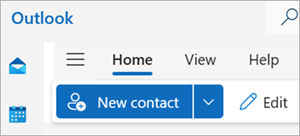
-
Immetti un nome ed eventuali altri dettagli che desideri, quindi seleziona Salva.
Suggerimento: È possibile immettere informazioni di contatto aggiuntive in qualsiasi momento. Seleziona il contatto dall'elenco, quindi seleziona Modifica contatto e inizia ad aggiungere altre informazioni.
Aggiungere un contatto dalla scheda profilo di un utente
-
In Posta aprire un messaggio di posta elettronica nel riquadro di lettura e quindi selezionare il nome del mittente o del destinatario da aggiungere ai contatti.
-
Nella scheda profilo visualizzata, nella parte inferiore della scheda, selezionare Aggiungi ai contatti.
-
Immettere i dettagli del contatto.
-
Selezionare Salva.
Trovare un contatto
-
Nel pannello laterale selezionare

-
Selezionare la casella Search nella parte superiore della finestra.
-
Digitare il nome, il numero di telefono o il nome della società del contatto da cercare.
-
Scegliere la persona desiderata nei risultati della ricerca.
Modificare un contatto
È possibile aggiungere o aggiornare le informazioni o la foto di un contatto.
Aggiungere o aggiornare le informazioni di contatto
-
Nel riquadro di spostamento selezionare

-
Fare doppio clic sul contatto da modificare.
-
Aggiungere o aggiornare le informazioni per il contatto.
-
Al termine, seleziona Salva.
Aggiungere o aggiornare la foto di un contatto
-
Nel riquadro di spostamento selezionare

-
Seleziona il contatto per cui vuoi aggiungere o aggiornare la foto e seleziona Modifica contatto.
-
Seleziona Aggiungi foto.
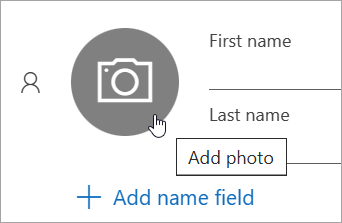
-
Seleziona Carica una nuova foto, scegli il file che vuoi usare e quindi seleziona Apri per caricare.
-
Per riposizionare la foto, fare clic all'interno del cerchio e trascinare il puntatore del mouse. Per fare zoom avanti o indietro, usare il dispositivo di scorrimento sotto la foto.
-
Selezionare Applica e quindi fare clic su Fine.
Eliminazione di un contatto
-
Nel riquadro di spostamento selezionare

-
Selezionare il contatto da eliminare, quindi scegliere Elimina sulla barra multifunzione o fare clic con il pulsante destro del mouse sul contatto e scegliere Elimina.
-
Selezionare di nuovo Elimina per confermare.
In Outlook è possibile:
Aggiungere un contatto | Trovare un contatto | Modificare un contatto | Eliminare un contatto
Aggiungere un contatto
È possibile aggiungere un contatto da zero o dalla scheda profilo di un utente.
Aggiungere un contatto da zero
-
Sulla barra di spostamento selezionare

-
Nella pagina Persone selezionare Nuovo contatto sulla barra multifunzione.
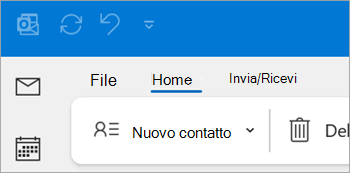
-
Se si vuole, aggiungere altri dettagli.
-
Selezionare Salva e chiudi.
Aggiungere un contatto dalla scheda profilo di un utente
-
In Posta aprire un messaggio di posta elettronica nel riquadro di lettura e quindi selezionare il nome del mittente o del destinatario da aggiungere ai contatti.
-
Nella scheda profilo visualizzata selezionare

-
Immetti i dettagli per il contatto, quindi seleziona Salva & Chiudi.
Trovare un contatto
-
Sulla barra di spostamento selezionare

-
Selezionare la casella Search nella parte superiore della finestra.
-
Digitare il nome del contatto da cercare.
-
Scegliere la persona desiderata nei risultati della ricerca.
Modificare un contatto
È possibile aggiungere o aggiornare le informazioni o la foto di un contatto.
Aggiungere o aggiornare le informazioni di contatto
-
Sulla barra di spostamento selezionare

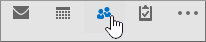
-
Fare doppio clic sul contatto da modificare.
-
Aggiungere o aggiornare le informazioni per il contatto.
-
Al termine, seleziona Salva & Chiudi.
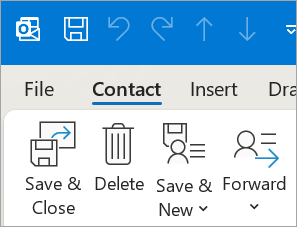
Aggiungere o aggiornare la foto di un contatto
-
Sulla barra di spostamento selezionare

-
Fare doppio clic sul contatto di cui si vuole aggiungere o aggiornare la foto.
-
Fare doppio clic sulla foto esistente o selezionare il

Suggerimento: Per un contatto per cui è stata aggiunta in precedenza una foto, è possibile fare clic con il pulsante destro del mouse sulla foto esistente e selezionare Cambia immagine o Rimuovi immagine.
-
Scegliere il file da usare e quindi selezionare Apri per caricare.
Eliminazione di un contatto
-
Sulla barra di spostamento selezionare

-
Passare al contatto da eliminare e quindi fare clic con il pulsante destro del mouse sul contatto e scegliere Elimina oppure fare doppio clic sul contatto e scegliere Elimina sulla barra multifunzione.
Nella versione Web di Outlook è possibile:
Aggiungere un contatto | Trovare un contatto | Modificare un contatto | Eliminare un contatto
Aggiungere un contatto
È possibile aggiungere un contatto da zero o dalla scheda profilo di un utente.
Aggiungere un contatto da zero
-
Nel pannello laterale selezionare

-
Nella scheda Home selezionare Nuovo contatto.
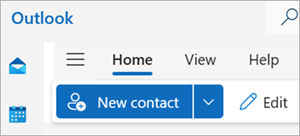
-
Immetti un nome ed eventuali altri dettagli che desideri, quindi seleziona Salva.
Suggerimento: È possibile immettere informazioni di contatto aggiuntive in qualsiasi momento. Seleziona il contatto dall'elenco, quindi seleziona Modifica contatto e inizia ad aggiungere altre informazioni.
Aggiungere un contatto dalla scheda profilo di un utente
-
In Posta aprire un messaggio di posta elettronica nel riquadro di lettura e quindi selezionare il nome del mittente o del destinatario da aggiungere ai contatti.
-
Nella scheda profilo visualizzata, nella parte inferiore della scheda, selezionare Aggiungi ai contatti.
-
Immetti eventuali altri dettagli per il contatto, quindi seleziona Salva.
Trovare un contatto
-
Nel pannello laterale selezionare

-
Selezionare la casella Search nella parte superiore della finestra.
-
Digitare il nome, il numero di telefono o il nome della società del contatto da cercare.
-
Scegliere la persona desiderata nei risultati della ricerca.
Modificare un contatto
È possibile aggiungere o aggiornare le informazioni o la foto di un contatto.
Aggiungere o aggiornare le informazioni di contatto
-
Nel pannello laterale selezionare

-
Seleziona il contatto che desideri, quindi seleziona Modifica contatto.
-
Aggiungere o aggiornare le informazioni per il contatto.
-
Al termine, seleziona Salva.
Aggiungere o aggiornare la foto di un contatto
-
Nel pannello laterale selezionare

-
Seleziona il contatto per cui vuoi aggiungere o aggiornare la foto.
-
Seleziona Modifica contatto, quindi seleziona il pulsante della fotocamera.
-
Seleziona Carica una nuova foto, scegli il file che vuoi usare e quindi seleziona Apri per caricare.
-
Per riposizionare la foto, fare clic all'interno del cerchio e trascinare il puntatore del mouse. Per fare zoom avanti o indietro, usare il dispositivo di scorrimento sotto la foto.
-
Selezionare Applica e quindi fare clic su Fine.
Eliminazione di un contatto
-
Nel pannello laterale selezionare

-
Selezionare il contatto da eliminare, quindi scegliere Elimina sulla barra multifunzione o fare clic con il pulsante destro del mouse sul contatto e scegliere Elimina.
-
Selezionare di nuovo Elimina per confermare.











